听说Win10最好用的版本是它?真的吗?我不信……

图片来源:微博 作者:乌呀
根据几百位用户留言和S姐潜入多个论坛后,得出了 Win 10 口碑最好/最稳定的 TOP 3(PS:非官方评选,不能作为唯一评判标准,欢迎大家随时留言反驳)
TOP 1
Windows Server
Windows Server 是微软开发的服务器系统,其核心是 Microsoft Windows Server System(WSS),每个 Windows Server 都与其家用(工作站)版对应(2003 R2除外),Windows Server 最新版本是 Windows Server 2019,以其强大的稳定性著称。
TOP 2
Windows LTSC
Win10 LTSC 之前叫做 Win10 LTSB,Win10 LTSB属于Win10企业版,LTSB就是长期支持更新分支(Long Time Service Branch),目前这个系列有3个版本,分别是:
Windows 10 企业版 LTSC 2019Windows 10 企业版 LTSB 2016Windows 10 企业版 LTSB 2015Win10 LTSC 为企业特定用户提供长达五年甚至十年支持,在有效的生命支持周期内用户无需升级操作系统。
使用 Win10 LTSC 版本的用户不会像 Win10 普通版本一样被强制更新。微软长期支持版主要是为方便一些特殊行业使用,比如某些工业基础设施基于稳定性考虑基本不会再升级。
与常规版本的 Win 10 相比,常规版本 Win 10 会不断发布大版本更新优化安全策略,但长期支持版只使用旧版策略;长期支持版不支持 Microsoft Edge、Microsoft Store以及 Cortana 等功能;在兼容性方面,长期支持版可能不支持新硬件以及外围设备,如果旧硬件损坏那么只能继续购买旧硬件使用。
TOP3
Win 10 专业工作站版
其实 Win 10 专业工作站版跟 Win 10 LTSC 的呼声同样高,很多人都把 Win 10 专业工作站版誉为目前是最好用的版本。
专业工作站版属于 Win 10 专业版的顶级系统,拥有服务器级别的硬件支持,专为高负载场景设计,兼容性非常好可以说安装了Win 10 专业工作站版的电脑,能相当于一台小型服务器。
专业工作站版主要面向大企业用户以及真正的“专业”用户,包括了许多普通版 Win10 没有的内容,着重优化了多核处理以及大文件处理。比如:
✅ 支持 ReFS 文件系统(Dubbed ReFS):这是 NTFS 文件格式的继承者,专注于容错以及大数据运算,自带容错;
✅ 支持高速文件共享(SMBDirect):SMBDirect 优化电脑之间的文件传输,注重于高速传输以及低 CPU 使用,在节能和性能方面得到了很好的平衡;

✅ 工作站模式:微软通过识别 CPU 和 GPU 工作量来优化系统让系统达到最高性能,这是普通版本根本没有的功能。
✅ 更高的硬件支持上:Win 10 专业工作站版的硬件支持多达 4 路 CPU 和 6TB 内存, 包括 Intel Xeon 和 AMD Opteron(Windows 10 专业版仅支持 2 路 CPU)。
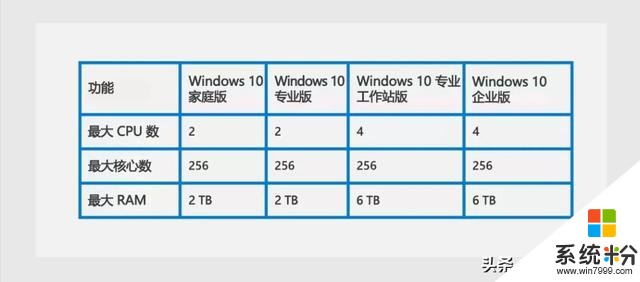
但对普通用户来说,这个高精尖的专业工作站版用起来好像区别不大。
微软每半年更新一次 Win 10 大版本,目前已经相继发布了version1507/1511/1607/1703/1709/1803/1809/1903/1909 这些大版本,虽然每次更新都伴随着一些可能出现的小BUG,但功能愈渐完善,体验更加人性化,也算是优点和槽点齐飞了。
截至目前为止,Win 10 1507、1511、1607、1703 版本的服务支持均已过期,S姐就不挖坟考古的细聊他们了,其实 1709 和 1803 的家庭版/专业版/专业教育版/专业工作站版的服务支持也已经到期了,只是企业版和教育版的服务期限顺延一年,还未到期,所以这次盘点,就从 Win 10 1709 版本说起。
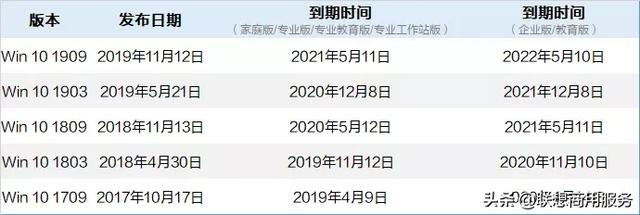
附:各个版本服务支持到期时间表
Bug 1 玩游戏时锁帧或帧数下降
1709 新增了一个全屏优化功能,就是当电脑全屏运行游戏时可以在游戏画面上打开输入法框、音量条等非游戏界面的组件。
但老版本的 Windows10 系统是运行独占全屏的,想要解决只要禁用全屏优化功能就好啦。
PS:高性能独立显卡是不会出现这个问题
解决方案:
玩游戏时锁帧或帧数下降,且显卡/BIOS/设置等均无问题,如考虑是由于 1709 版本更新导致,可以:
第一步:右击游戏快捷方式 ,选择【打开文件所在位置】,右击系统默认已选的游戏应用程序,选择【属性】;
第二步:在游戏属性选项中,选择【兼容性】,勾选【禁用全屏优化选项】,点击【应用】并【确定】,尝试是否可以解决
Bug 2 输入法冲突问题
在游戏中按 Shift 键导致游戏卡顿,退出游戏后发现打了一堆莫名其妙的字。
解决办法:
1、下载其他输入法试一试。
2、将中文输入法更改为第二位的方式去解决。
3、在设置里添加一个英文键盘,在游戏开始前按 win +空格切换至英文键盘即可。
4、在电脑中禁用 shift 键切换输入法
Bug 1 打开Chrome浏览器后系统卡死,只有鼠标可以正常移动
解决方案:
1、合上笔记本,进入休眠再打开
2、Win键+Ctrl+Shift+B进行唤醒
3、在Chrome设置中关闭硬件加速。
Bug 2 资源管理器隔几分钟就崩溃
解决方案:
1、清除电脑活动历史记录。
点击【设置】-【隐私】-【活动历史记录】 , 取消勾选【允许Windows将我的活动从此电脑同步到云】,然后 在下方的【清除活动历史记录】中点击【清除】即可。(PS:此清除会将您的活动记录彻底删除,请自行酌情操作)
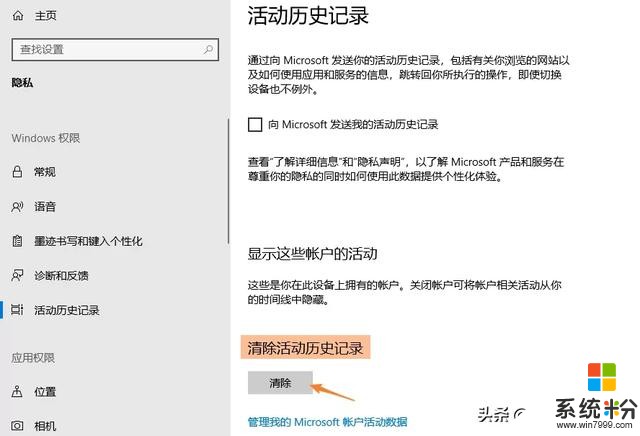
2、彻底禁用时间线。
但这一方法普通用户操作有一定风险,S姐就不详细介绍啦。
BUG 3 游戏时Alt+Tab切换缓慢
解决方案:
只要在【设置】-【系统】-【专注助手】中关闭【游戏时开启专注助手功能】即可。
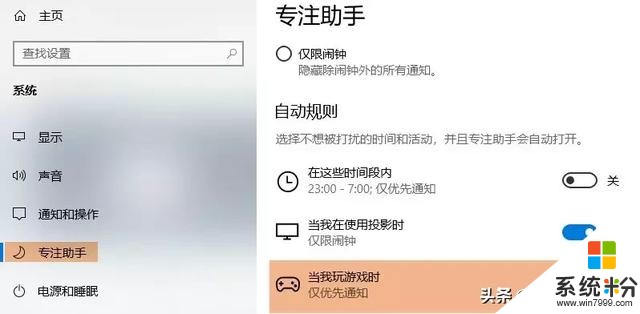
1809 版本的 Win 10 微软已经对之前的BUG完成修复,现在看来是目前比较稳定的Win 10版本。
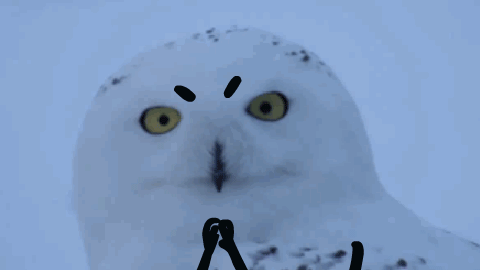
图片来源:微博 作者:乌呀
BUG 1 部分应用无法联网
解决方案:
在【设置】-【网络和Internet】-【状态】中,点击【更改适配器选项】,找到【正在使用的网络适配器】,鼠标右键选择【属性】,勾选【Internet协议版本6(TCP/IPv6)】即可。
BUG 2 CPU 使用情况报告不正确
及
BUG 3 更新后声音失灵的问题基本以系统补丁方式进行了修复
BUG 4 升级时C盘用户文件数据丢失
解决方案:
已修复。不过建议所有朋友们在系统升级前,都要做好文件备份。
新版本功能
1809版本的新功能,更加注重用户使用体验,新功能小而美,尤其以下功能,让S姐极度舒适。
1、资源管理器新增暗黑模式,避免夜间使用屏幕过亮。
可在【设置】-【个性化】-【颜色】- 选择颜色【自定义】-【选择默认应用模式】,圈选亮/暗模式。
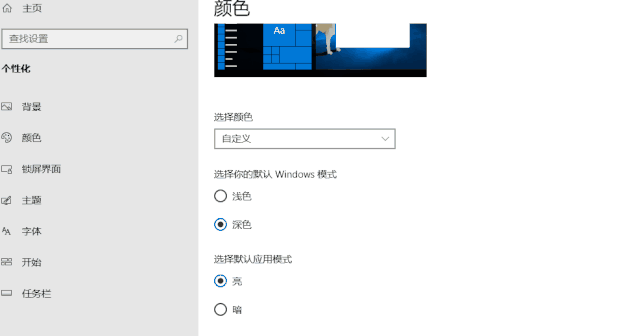
2、小娜默认为搜索状态,更快检测本地文件及网页内容。
3、云剪切板功能。在办公室电脑复制,回家也可以粘贴使用啦,这一功能默认是关闭的,可以在【设置】-【系统】-【剪切板】开启【剪贴板历史记录】并且需要登录微软账户后开启【跨设备同步】 才行噢。
4、新增 Windows 自带截图工具【截图与草图】,随心截图,支持矩形、任意形状和全屏截图,超级好用,按住快捷键【Win + Shift + S】即可调用此工具。
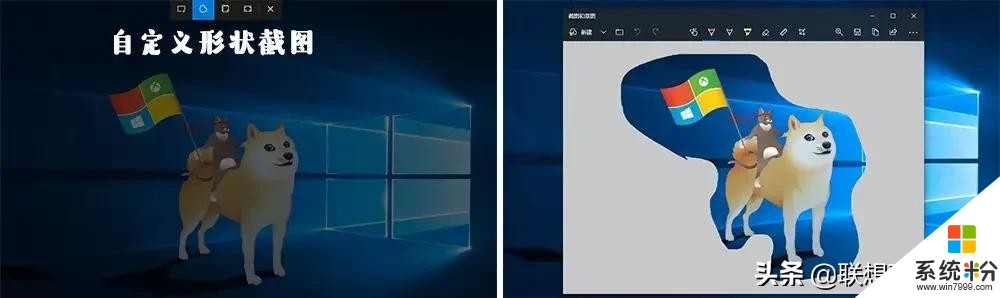
还有一些好用的功能S姐就不一一列举啦,期待大家去发现噢~
BUG 1 连接外部 USB 设备或者 SD 卡读卡器的时候会导致更新Windows 10新版失败。
微软表示出现这一问题的原因是,“在符合条件的计算机上连接外部USB或者SD卡读卡器情况下升级Windows 10 May 2019更新会出现不恰当的磁盘重新分配问题。因此这些计算机目前无法接收May 2019更新。
解决方案:
直接移除外接USB设备或SD卡即可,关于磁盘驱动器重新分配问题,微软也已经修复了。
BUG 2 老旧显卡使用远程桌面协议黑屏
部分用户报告 1903 版本出现图像扭曲和色彩显示不准确问题,尤其是在过时显卡驱动的过时显示器上,一些老旧显卡在远程桌面协议窗口还会出现黑屏问题。
微软表示:显示驱动程序会报告它们加载能力上限。在以前Windows版本中会报告数据未使用或者验证。因此,部分陈旧显示驱动的旧版本可能会报告无效数据并且会被忽略。而在 Windows 10 1903 RDP 中会使用这些数据来初始化会话。
新版本功能
1、新增沙盒模式。通过硬件虚拟化技术创建一个与主系统分割的子环境,每次使用完毕后,沙盒环境中的所有操作都会被清除。对病毒判断和防护非常有利。
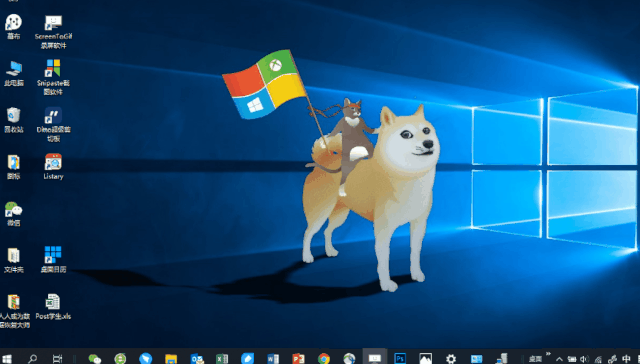
2、Cortana 与 搜索功能拆分。点击 Cortana 图标后,只能执行语音命令,无法再通过输入内容进行搜索,而搜索按钮中,仍然可以搜索软件、文档、网页、邮件等。
3、新增浅色模式主题。点击【设置】-【个性化】-【颜色】,选择浅色,即可调整到浅色模式,系统主题会以白色和灰色调为主。
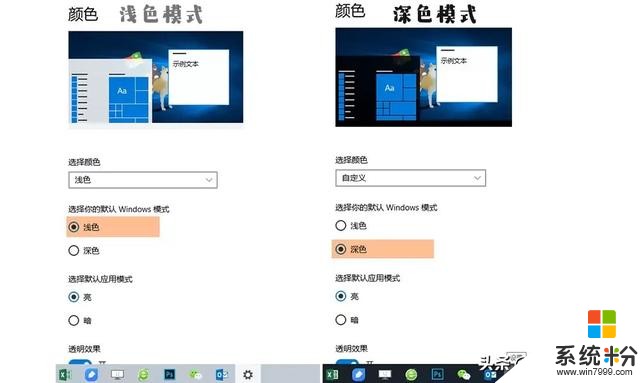
4、Windows 更新更加人性化。虽然还没有达到让我们想更就更,不想更就不更的进阶,但1903版本可以智能判断我们的使用时间段,调整自动更新时间,同时暂停更新功能前置,可以暂停更新35天,如果更新出现问题,会自动回滚到原版本,并提示原因。
5、支持表情符号输入面版。有emoji、颜文字和符号等多种选择。
Win10 1909 版本被誉为近年来最稳定的 Win 10 更新,这次更新没有新增很多功能,大部分是基于之前 1903 版本的 BUG 做的修补,不过,emmm,稳定确实稳定,但 BUG 依旧存在呀!

BUG 1 资源管理器崩溃:搜索无法使用
在使用资源管理器的搜索框时,经常性出现搜索框冻结卡住状态,卡住的长短时间不一,甚至会出现资源管理器都会无响应、崩溃。
解决方案:
重启电脑……并期待微软早日修复此BUG ;)
BUG 2 任务视图动画卡顿
点击底部任务栏的【任务视图】按钮,可能会出现卡顿,动画滞后的情况,这个小BUG在之前版本也存在,微软修复过,但效果还是不够显著啊~
解决方案:
嗯,期待再次修复
新版本功能
虽然是以稳定和修补为主,但功能还是新增了一些。
1、可直接在日历中添加日程。点击桌面右下角的日历,已经有日程输入框,直接添加即可。
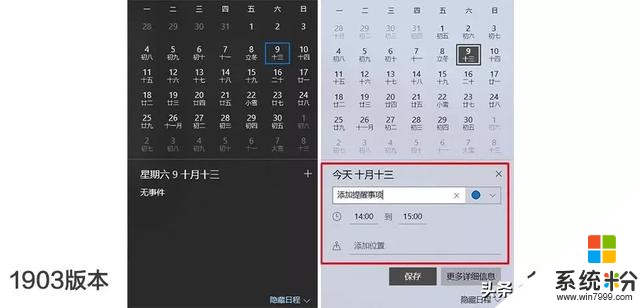
在1903版本中,在日历中点击+号,弹出日历,无法直接填写
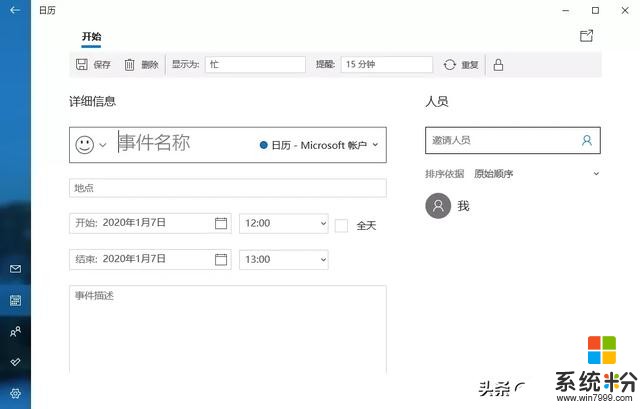
2、文件搜索功能优化。文件资源管理的地址栏和搜索栏视觉上有加粗显示,放大镜的搜索图标前置,并且在搜索框输入内容后,不会再自动搜索,而是显示匹配搜索想的内容,点击对应搜索回车后,才会进行搜索。
3、性能及续航优化。Win10 1909使用了一套全新的负载轮换机制,能够将工作负载更平均地分配到处理器性能最好的核心中,处理器的利用率更合理
4、改进通知中心,快速屏蔽通知。出现消息通知后,可以一键【关闭Microsoft To Do 的所有通知】,并且没有新通知的提示,从上方角落移到了中间。
1909版本就像一个稳定版的1903,大家可以自行斟酌要不要升级~
你觉得Win 10 哪个版本最稳定最好用?来写留言PK一下









